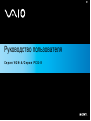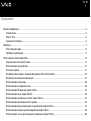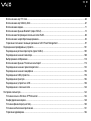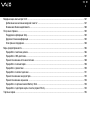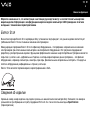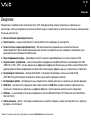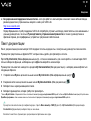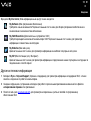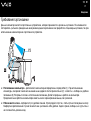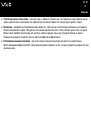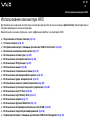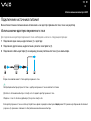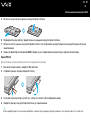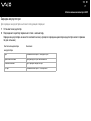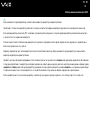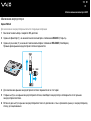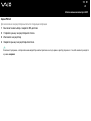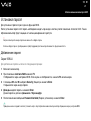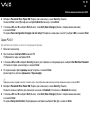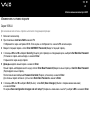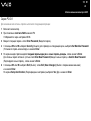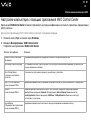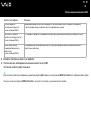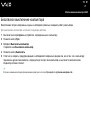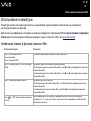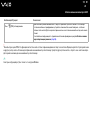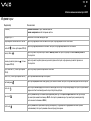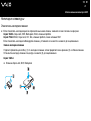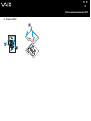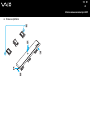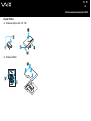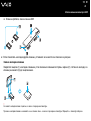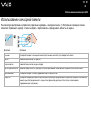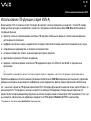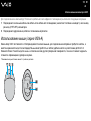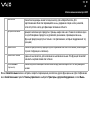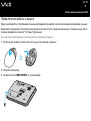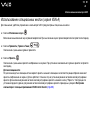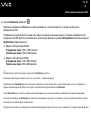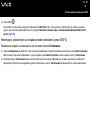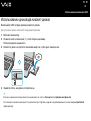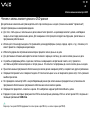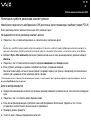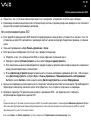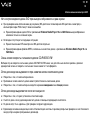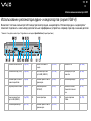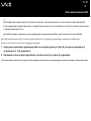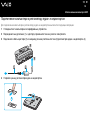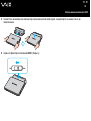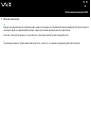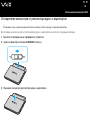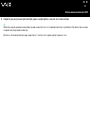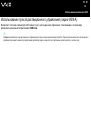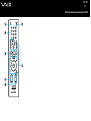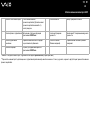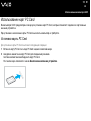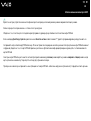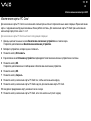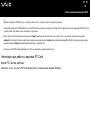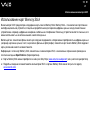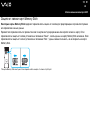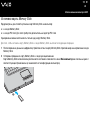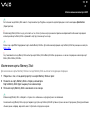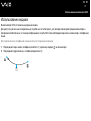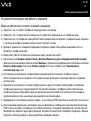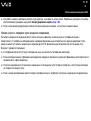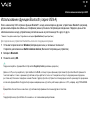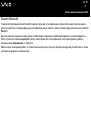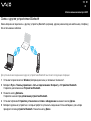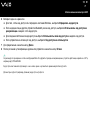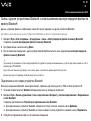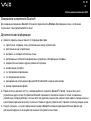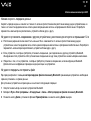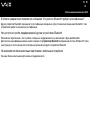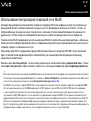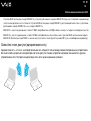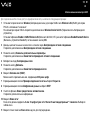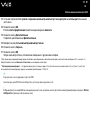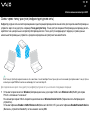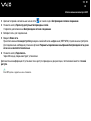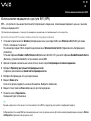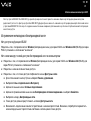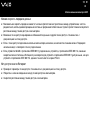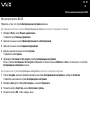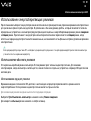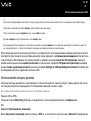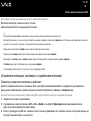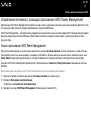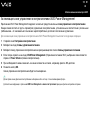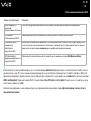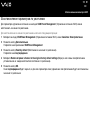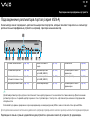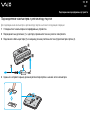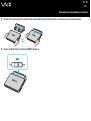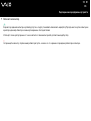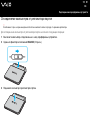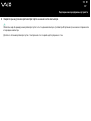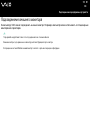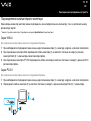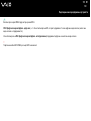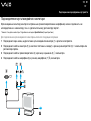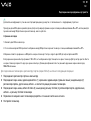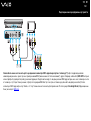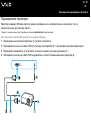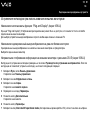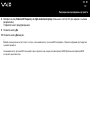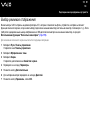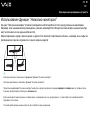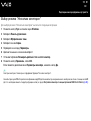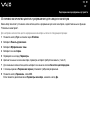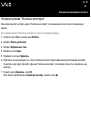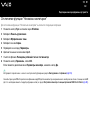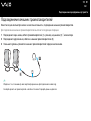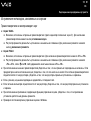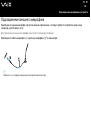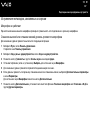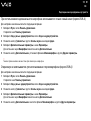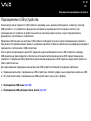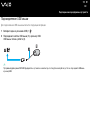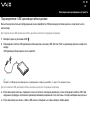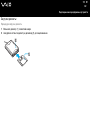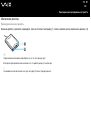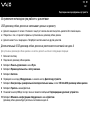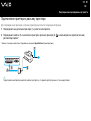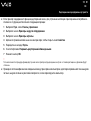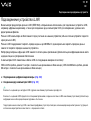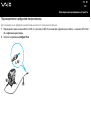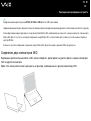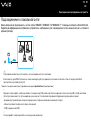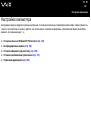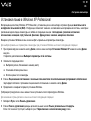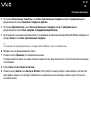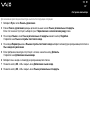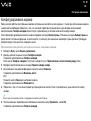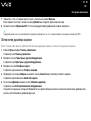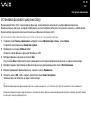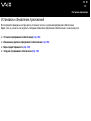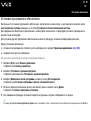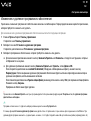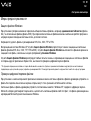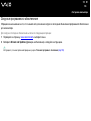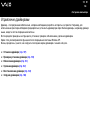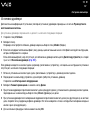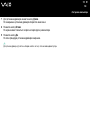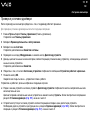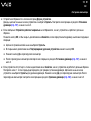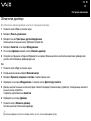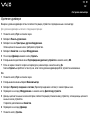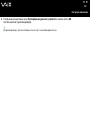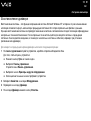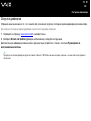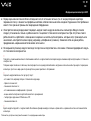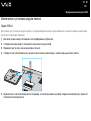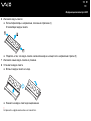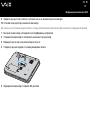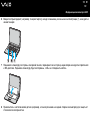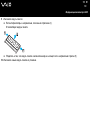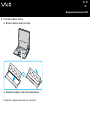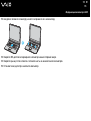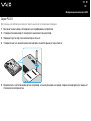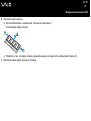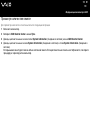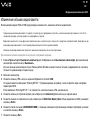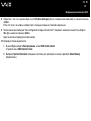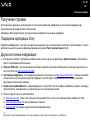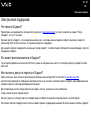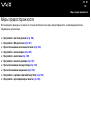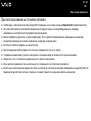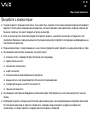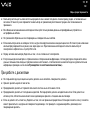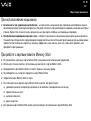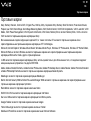2
nN
Содержание
Важная информация ............................................................................................................................................................... 5
Уведомление...................................................................................................................................................................... 5
E
NERGY STAR ....................................................................................................................................................................... 6
Сведения об изделии ........................................................................................................................................................ 6
Введение .................................................................................................................................................................................. 7
Пакет документации ......................................................................................................................................................... 8
Требования эргономики .................................................................................................................................................. 11
Использование компьютера VAIO ....................................................................................................................................... 13
Подключение источника питания.................................................................................................................................. 14
Использование аккумулятора........................................................................................................................................ 15
Установка пароля............................................................................................................................................................ 21
Настройка компьютера с помощью приложения VAIO Control Center ....................................................................... 25
Безопасное выключение компьютера........................................................................................................................... 27
Использование клавиатуры ........................................................................................................................................... 28
Использование сенсорной панели ................................................................................................................................. 36
Использование ТВ-функции (серия VGN-A).................................................................................................................. 37
Использование мыши (серия VGN-A) ............................................................................................................................ 38
Использование специальных кнопок (серия VGN-A) ................................................................................................... 42
Использование дисковода компакт-дисков ................................................................................................................. 45
Использование репликатора аудио- и видеопортов (серия VGN-A) .......................................................................... 51
Использование внешних громкоговорителей (серия VGN-A) ..................................................................................... 58
Использование пульта дистанционного управления (серия VGN-A).......................................................................... 60

3
nN
Использование карт PC Card ......................................................................................................................................... 63
Использование карт Memory Stick ................................................................................................................................. 67
Использование модема................................................................................................................................................... 71
Использование функции Bluetooth (серия VGN-A) ....................................................................................................... 74
Использование беспроводной локальной сети WLAN................................................................................................. 83
Использование энергосберегающих режимов.............................................................................................................. 94
Управление питанием с помощью приложения VAIO Power Management................................................................. 97
Подсоединение периферийных устройств........................................................................................................................ 101
Подсоединение репликатора портов (серия VGN-A)................................................................................................. 102
Подсоединение внешнего монитора............................................................................................................................ 108
Выбор режимов отображения ...................................................................................................................................... 118
Использование функции "Несколько мониторов" ..................................................................................................... 119
Подсоединение внешних громкоговорителей ............................................................................................................ 124
Подсоединение внешнего микрофона ........................................................................................................................ 126
Подсоединение USB-устройства ................................................................................................................................. 129
Подсоединение принтера ............................................................................................................................................. 135
Подсоединение устройства i.LINK ............................................................................................................................... 139
Подсоединение к локальной сети ............................................................................................................................... 143
Настройка компьютера....................................................................................................................................................... 144
Установка языка в Windows XP Professional .............................................................................................................. 145
Конфигурирование модема .......................................................................................................................................... 148
Установка фонового рисунка Sony.............................................................................................................................. 150
Установка и обновление приложений......................................................................................................................... 151
Управление драйверами............................................................................................................................................... 156

4
nN
Модернизация компьютера VAIO ...................................................................................................................................... 167
Добавление и извлечение модулей памяти* .............................................................................................................. 167
Изменение объема видеопамяти ................................................................................................................................. 180
Получение справки.............................................................................................................................................................. 182
Поддержка корпорации Sony....................................................................................................................................... 182
Другие источники информации .................................................................................................................................... 182
Электронная поддержка .............................................................................................................................................. 183
Меры предосторожности .................................................................................................................................................... 185
При работе с жестким диском ..................................................................................................................................... 186
При работе с ЖК-дисплеем .......................................................................................................................................... 187
При использовании источника питания ...................................................................................................................... 188
При работе с компьютером .......................................................................................................................................... 189
При работе с дискетами ............................................................................................................................................... 190
При работе с компакт-дисками.................................................................................................................................... 191
При использовании аккумулятора............................................................................................................................... 192
При использовании наушников .................................................................................................................................... 193
При работе с картами памяти Memory Stick ............................................................................................................... 193
При работе с адаптером карты памяти (серия VGN-A) ............................................................................................. 194
Торговые марки ................................................................................................................................................................... 195

5
nN
Важная информация
Важная информация
Уведомление
© 2005 Sony Corporation. С сохранением всех прав.
Воспроизведение, перевод и преобразование в любую доступную для аппаратного считывания форму настоящего
руководства и упомянутого в нем программного обеспечения (как полностью, так и частично) без предварительного
письменного разрешения запрещается.
Корпорация Sony не дает никаких гарантий в отношении настоящего руководства, программного обеспечения и иной
информации, содержащейся в данном документе, и настоящим явно отказывается от каких-либо подразумеваемых
гарантийных обязательств, гарантий коммерческой пригодности или соответствия каким-либо конкретным целям для
данного руководства, программного обеспечения и прочей информации. Ни при каких обстоятельствах корпорация Sony
не несет ответственности за случайный, воспоследовавший и иной ущерб, вызванный правонарушением, контрактом или
иной причиной и возникший в результате использования или связанный с использованием настоящего руководства,
программного обеспечения и прочей информации, содержащейся в этом документе, или проистекающий из использования
таковой.
Macrovision. В данном изделии используется технология защиты авторских прав, защищенная патентами США и другими
правами на интеллектуальную собственность. Использование данной технологии защиты авторских прав должно быть
официально разрешено компанией Macrovision; данная технология предназначена исключительно для использования в
домашних или иных условиях с ограниченными возможностями просмотра, если отсутствует официальное разрешение
Macrovision на иное применение. Восстановление системного кода или дизассемблирование запрещаются.
В настоящем руководстве символы ™ или ® не указаны.
Корпорация Sony оставляет за собой право на любые изменения настоящего руководства и содержащейся в нем
информации в любое время без уведомления. Использование программного обеспечения, рассматриваемого в
руководстве, регламентируется условиями отдельного лицензионного пользовательского соглашения.

6
nN
Важная информация
Обратите внимание на то, что иллюстрации в настоящем руководстве могут не соответствовать конкретной
модели изделия. Информация о конфигурации конкретной модели компьютера VAIO приведена в печатном
вкладыше с техническими характеристиками.
ENERGY STAR
В качестве партнера ENERGY STAR корпорация Sony установила и подтверждает, что данное изделие соответствует
требованиям E
NERGY STAR в отношении экономии электроэнергии.
Международная программа E
NERGY STAR по офисному оборудованию – это программа, направленная на экономию
электроэнергии при использовании компьютеров и иного офисного оборудования. Эта программа поддерживает
разработку и распространение изделий с функциями эффективного снижения энергопотребления. Программа является
открытой, а участие в ней – добровольным. Изделия, на которые ориентирована данная программа, – это офисное
оборудование, например, компьютеры, мониторы, принтеры, факсимильные и копировальные аппараты. Стандарты и
логотипы оборудования унифицированы в странах-участницах.
E
NERGY STAR является торговой маркой, зарегистрированной в США.
Сведения об изделии
Серийный номер, номер модели и код изделия указаны на нижней панели компьютера Sony. Запишите эти номера и
указывайте их при обращении в службу поддержки VAIO-Link. См. также печатный вкладыш Specifications
(Характеристики).

7
nN
Введение
Введение
Поздравляем с приобретением компьютера Sony VAIO. Корпорация Sony создает современные персональные
компьютеры, используя передовые технологии в области аудио- и видеозаписи, вычислительной техники и коммуникаций.
Основные достоинства:
❑ Исключительная производительность.
❑ Портативность – аккумулятор позволяет часами работать без подзарядки от электросети.
❑ Качество звука и видео корпорации Sony – ЖК-дисплей высокого разрешения и высококачественные
громкоговорители* обеспечивают реализацию всех достоинств современных мультимедийных приложений, игр и
развлекательного программного обеспечения.
❑ Мультимедийные функции – превосходное качество звука и видеоизображения на компакт-дисках и DVD.
❑
Подключение к устройствам
– в компьютер встроена поддержка интерфейсов Ethernet, высокоскоростного USB
(USB 2.0) и i.LINK. i.LINK – это двунаправленный цифровой интерфейс для обмена данными. Карты памяти Memory Stick –
удобное средство обмена информацией и совместного использования цифровых данных в совместимых устройствах.
❑ Беспроводная технология – технология Bluetooth* и технология беспроводных локальных сетей WLAN
(IEEE 802.11b/g) обеспечивают возможность обмена данными без проводов и кабелей.
❑ Беспроводная работа – беспроводная мышь предоставляет свободу действий, не ограниченную длиной проводов*.
❑ VAIO Zone – воспользуйтесь преимуществами новой технологии VAIO Zone, которая позволяет просматривать и
записывать телевизионные программы в цифровом формате с использованием дистанционного управления*.
❑ Windows – на компьютере установлена операционная система Microsoft Windows XP Professional или Home Edition
(Service Pack 2).
❑ Обмен данными – доступ к популярным интерактивным службам, передача и прием электронной почты, просмотр
ресурсов в сети Интернет.
* Зависит от модели компьютера. Подробнее см. вкладыш Specifications (Характеристики).

8
nN
Введение
❑ Безукоризненная поддержка пользователей – если при работе с компьютером возникают какие-либо неполадки,
рекомендации по их устранению вы найдете на web-узле VAIO-Link:
http://www.vaio-link.com
Перед обращением в службу поддержки VAIO-Link попробуйте устранить неполадку самостоятельно, ознакомившись с
данным руководством, печатным Руководством по устранению неисправностей, а также с руководствами и
файлами справки для периферийных устройств и программного обеспечения.
Пакет документации
Пакет документации для компьютера VAIO содержит печатные документы и электронные руководства пользователя.
Руководства представлены в формате PDF, который очень удобен для просмотра и печати.
Портал My Info Centre (Мой информационный центр) – отличная возможность для начала работы с компьютером VAIO:
полный набор всех функций, необходимых для эффективной работы компьютера.
Руководства пользователя находятся в разделе My Documentation (Моя документация), к которому можно обратиться
следующим образом:
1 Откройте меню Пуск и щелкните мышью значок My Info Centre (Мой информационный центр)* .
2 В верхней части окна щелкните мышью значок My Documentation (Моя документация) .
3 Выберите язык в раскрывающемся списке.
4 Выберите руководство, которое требуется просмотреть.
* Значок My Info Centre отображается только после выполнения процедуры подготовки VAIO к работе. Значок My Info Centre также присутствует в меню
Пуск/Все программы; этим значком можно воспользоваться перед выполнением процедуры подготовки VAIO к работе.
✍
Руководства пользователя можно просматривать вручную: откройте
Мой компьютер
>
VAIO (C:)
(диск C:) >
My Documentation
(Моя документация) >
Documentation
(Документация) и выберите папку на своем языке.
В комплекте может быть отдельный диск с документацией на прилагаемые аксессуары.

9
nN
Введение
Печатная документация
❑ Вкладыш Specifications (Характеристики) содержит таблицу технических характеристик, список прилагаемого
программного обеспечения, перечень всех разъемов, а на обратной стороне – руководство по настройке
компьютера VAIO.
❑ Руководство по устранению неисправностей содержит описание процедур устранения общих неполадок.
❑ Руководство по восстановлению системы содержит описание процедуры восстановления компьютерной системы
(при необходимости).
❑ Гарантия и Лицензионное соглашение с конечным пользователем по использованию программного обеспечения
❑ Брошюра с нормативными документами
❑ Нормативные документы по использованию беспроводной связи
Электронная документация
Раздел My Documentation (Моя документация) содержит следующие руководства пользователя VAIO:
❑ Руководство пользователя (данное руководство) содержит подробную информацию о функциях компьютера VAIO и
приемах безопасной и надежной работы с ними, а также о подсоединении периферийных устройств, обновлению
компьютера и т. д.
❑ Руководство VAIO Zone содержит основные сведения о мультимедийном портале VAIO. Если в компьютер
встроен ТВ-тюнер, в этом руководстве вы найдете информацию о просмотре и записи телевизионных программ
на компьютере VAIO.
Раздел My Documentation (Моя документация) также содержит:
❑ Файлы справки о просмотре этих руководств.
❑ Важные сведения о компьютере в форме уведомлений и сообщений.

10
nN
Введение
В разделе My Info Centre (Мой информационный центр) также находится:
Другие источники информации
1 Выберите Пуск > Help and Support (Справка и поддержка) для просмотра информации о поддержке VAIO, а также
советов и подсказок по работе с компьютером.
2 Сведения о функциях и устранению неполадок при работе с различными приложениями можно найти в файлах
интерактивной справки этих приложений.
3 Посетите web-узел www.club-vaio.com
для просмотра интерактивных учебных пособий по программному
обеспечению VAIO.
My Software (Мое программное обеспечение)
Требуются новые возможности? Щелкните мышью этот значок для обзора программного обеспечения и
ознакомления с возможностями обновления.
My VAIO Essentials (Дополнительные устройства VAIO)
Требуется расширить возможности компьютера VAIO? Щелкните мышью этот значок для просмотра
информации о совместимых аксессуарах.
My Websites (Мои web-узлы)
Щелкните мышью этот значок для просмотра информации о наиболее популярных web-узлах.
My ISP (Мой поставщик услуг Интернет)
Щелкните мышью этот значок для просмотра информации о предложениях наших партнеров и инструкции по
подключению к сети Интернет.

11
nN
Введение
Требования эргономики
Данный компьютер является портативным устройством, которое применяется в различных условиях. По возможности
постарайтесь учитывать приведенные ниже рекомендации по эргономике как при работе в стационарных условиях, так при
использовании компьютера как портативного устройства.
❑ Расположение компьютера – располагайте компьютер непосредственно перед собой (1). При использовании
клавиатуры, сенсорной панели или внешней мыши держите локти горизонтально (2), а запястья – свободно, в удобном
положении (3). Расправьте плечи в естественном положении. Делайте перерывы в работе на компьютере.
Продолжительная работа на компьютере может вызвать перенапряжение мышц или сухожилий.
❑ Рабочее место и поза – подберите стул с удобной спинкой. Отрегулируйте стул так, чтобы ступни стояли ровно на полу.
Комфортное расположение ступней позволит вам чувствовать себя удобнее. Сидите прямо, свободно, не сутультесь и
не отклоняйтесь далеко назад.

12
nN
Введение
❑ Угол обзора экрана компьютера – наклоняя экран, подберите оптимальный угол. Правильно отрегулировав наклон
экрана, можно снизить напряжение глаз и физическое утомление. Кроме того, отрегулируйте яркость экрана.
❑ Освещение – выбирайте местоположение компьютера так, чтобы солнце и искусственное освещение не создавали
бликов и отражений на экране. Пользуйтесь источниками рассеянного света, чтобы избежать ярких пятен на экране.
Можно также приобрести аксессуары для дисплея, которые предназначены для устранения бликов на экране.
Правильное освещение позволяет сделать работу комфортной и эффективной.
❑ Расположение внешнего монитора – при использовании внешнего монитора установите его на расстоянии,
обеспечивающем комфортную работу. Сидя перед монитором, убедитесь в том, что экран находится на уровне глаз или
несколько ниже.

13
nN
Использование компьютера VAIO
Использование компьютера VAIO
Для безопасной и надежной эксплуатации компьютера прочитайте печатный вкладыш Specifications (Характеристики) и
следуйте приведенным в нем инструкциям.
Внимательное изучение инструкций – залог эффективной работы с компьютером VAIO.
❑ Подключение источника питания (стр. 14)
❑ Установка пароля (стр. 21)
❑ Настройка компьютера с помощью приложения VAIO Control Center (стр. 25)
❑ Безопасное выключение компьютера (стр. 27)
❑ Использование клавиатуры (стр. 28)
❑ Использование сенсорной панели (стр. 36)
❑ Использование ТВ-функции (стр. 37)
❑ Использование мыши (стр. 38)
❑ Использование специальных клавиш (стр. 42)
❑ Использование дисковода компакт-дисков (стр. 45)
❑ Использование аудио- и видеопортов (стр. 51)
❑ Использование внешних громкоговорителей (стр. 58)
❑ Использование пульта дистанционного управления (стр. 60)
❑ Использование карт PC Card (стр. 63)
❑ Использование карт Memory Stick (стр. 67)
❑ Использование модема (стр. 71)
❑ Использование функции Bluetooth (стр. 74)
❑ Использование беспроводной локальной сети WLAN (стр. 83)
❑ Использование энергосберегающих режимов (стр. 94)
❑ Управление питанием с помощью приложения VAIO Power Management (стр. 97)

14
nN
Использование компьютера VAIO
Подключение источника питания
В качестве источника питания можно использовать как адаптер переменного тока, так и аккумулятор.
Использование адаптера переменного тока
Для подключения адаптера переменного тока необходимо выполнить следующие операции:
1 Подключите один конец шнура питания (1) к адаптеру.
2 Подключите другой конец шнура питания к розетке электросети (2).
3 Подключите кабель адаптера (3) ко входному разъему постоянного тока (4) на компьютере.
!
Форма сетевой вилки зависит от типа адаптера переменного тока.
✍
Эксплуатация компьютера допускается только с адаптером переменного тока из комплекта поставки.
Для полного отключения компьютера от электросети отсоедините адаптер переменного тока.
Убедитесь в том, что обеспечен удобный доступ к розетке электросети.
Если адаптер переменного тока не используется длительное время, переведите компьютер в
спящий
режим. Этот режим энергосбережения обеспечивает
ускоренное (по сравнению с обычным способом) включение и выключение компьютера.

15
nN
Использование компьютера VAIO
Использование аккумулятора
Новый аккумулятор, поставляемый с компьютером, не заряжен полностью.
Установка аккумулятора
Серия VGN-A
Для установки аккумулятора выполните следующие операции:
1 Выключите компьютер и закройте ЖК-дисплей.
2 Сдвиньте фиксатор (1) на нижней панели компьютера в положение UNLOCK (Открыть).
3 Сдвиньте рычажок (2) на нижней панели компьютера в положение RELEASE (Освободить).
4 Снимите крышку аккумуляторного отсека.

16
nN
Использование компьютера VAIO
5 Вставьте аккумулятор в крышку аккумуляторного отсека.
6 Переверните аккумулятор, прикрепленный к крышке аккумуляторного отсека.
7 Вставьте выступ крышки аккумуляторного отсека в паз и прижмите аккумулятор вниз в аккумуляторный отсек до
защелкивания.
8 Сдвиньте фиксатор в положение LOCK (Закрыть) для закрепления аккумулятора в корпусе компьютера.
Серия PCG-K
Для установки аккумулятора выполните следующие операции:
1 Выключите компьютер и закройте ЖК-дисплей.
2 Откройте крышку аккумуляторного отсека.
3 Установите аккумулятор в отсек так, чтобы его этикетка была обращена вверх.
4 Закройте крышку аккумуляторного отсека до защелкивания.
✍
Если в аккумуляторный отсек установлен аккумулятор, а компьютер подсоединен к адаптеру переменного тока, питание подается от электросети.

17
nN
Использование компьютера VAIO
Зарядка аккумулятора
Для зарядки аккумулятора выполните следующие операции:
1 Установите аккумулятор.
2 Подсоедините адаптер переменного тока к компьютеру.
Зарядка аккумулятора начинается автоматически (в процессе зарядки индикатор аккумулятора мигает сериями
по две вспышки).
Состояние индикатора
аккумулятора
Значение
Горит Питание компьютера от аккумулятора.
Одиночные вспышки Заряд аккумулятора заканчивается.
Двойные вспышки Идет зарядка аккумулятора.
Не горит Питание компьютера от электросети.

18
nN
Использование компьютера VAIO
✍
Когда заканчивается заряд аккумулятора, начинают мигать индикатор аккумулятора и индикатор питания.
При питании от электросети аккумулятор должен быть установлен в компьютер. Зарядка аккумулятора продолжается и во время работы компьютера.
Если заряд аккумулятора упадет ниже 10%, необходимо подсоединить адаптер переменного тока для зарядки аккумулятора или выключить компьютер и
установить полностью заряженный аккумулятор.
С компьютером поставляется литий-ионный аккумулятор, который можно подзаряжать в любое время. Зарядка частично разряженного аккумулятора не
влияет на продолжительность его работы.
Индикатор аккумулятора горит, когда аккумулятор используется для питания компьютера. Когда заканчивается заряд аккумулятора, начинают мигать
индикатор аккумулятора и индикатор питания.
При работе некоторых программ и периферийных устройств компьютер может не переключаться в
спящий
режим при разрядке аккумулятора. Во избежание
потерь данных при питании от аккумулятора необходимо периодически сохранять данные и вручную включать энергосберегающие режимы, например, режим
ожидания
или
спящий
режим. Если заряд аккумулятора заканчивается, когда компьютер находится в режиме
ожидания
, все несохраненные данные будут
потеряны без возможности восстановления рабочего состояния. Во избежание потерь данных необходимо периодически сохранять данные.
Если в аккумуляторный отсек установлен аккумулятор, а компьютер подсоединен к адаптеру переменного тока, питание подается от электросети.

19
nN
Использование компьютера VAIO
Извлечение аккумулятора
Серия VGN-A
Для извлечения аккумулятора выполните следующие операции:
1 Выключите компьютер и закройте ЖК-дисплей.
2 Сдвиньте фиксатор (1) на нижней панели компьютера в положение UNLOCK (Открыть).
3 Сдвиньте рычажок (2) на нижней панели компьютера в положение RELEASE (Освободить).
Правый край крышки аккумуляторного отсека поднимется.
4 Для извлечения крышки аккумуляторного отсека поднимите ее за этот край.
5 Открыв выступы на крышке аккумуляторного отсека, освободите аккумулятор и отсоедините его от крышки
аккумуляторного отсека.
6 Вставьте два выступа крышки аккумуляторного отсека по диагонали в пазы и прижмите крышку к аккумуляторному
отсеку до защелкивания.

20
nN
Использование компьютера VAIO
Серия PCG-K
Для извлечения аккумулятора выполните следующие операции:
1 Выключите компьютер и закройте ЖК-дисплей.
2 Откройте крышку аккумуляторного отсека.
3 Извлеките аккумулятор.
4 Закройте крышку аккумуляторного отсека.
✍
Возможна потеря данных, если при извлечении аккумулятора компьютер включен и не подсоединен к адаптеру переменного тока, либо компьютер находится
в режиме
ожидания
.
Страница загружается ...
Страница загружается ...
Страница загружается ...
Страница загружается ...
Страница загружается ...
Страница загружается ...
Страница загружается ...
Страница загружается ...
Страница загружается ...
Страница загружается ...
Страница загружается ...
Страница загружается ...
Страница загружается ...
Страница загружается ...
Страница загружается ...
Страница загружается ...
Страница загружается ...
Страница загружается ...
Страница загружается ...
Страница загружается ...
Страница загружается ...
Страница загружается ...
Страница загружается ...
Страница загружается ...
Страница загружается ...
Страница загружается ...
Страница загружается ...
Страница загружается ...
Страница загружается ...
Страница загружается ...
Страница загружается ...
Страница загружается ...
Страница загружается ...
Страница загружается ...
Страница загружается ...
Страница загружается ...
Страница загружается ...
Страница загружается ...
Страница загружается ...
Страница загружается ...
Страница загружается ...
Страница загружается ...
Страница загружается ...
Страница загружается ...
Страница загружается ...
Страница загружается ...
Страница загружается ...
Страница загружается ...
Страница загружается ...
Страница загружается ...
Страница загружается ...
Страница загружается ...
Страница загружается ...
Страница загружается ...
Страница загружается ...
Страница загружается ...
Страница загружается ...
Страница загружается ...
Страница загружается ...
Страница загружается ...
Страница загружается ...
Страница загружается ...
Страница загружается ...
Страница загружается ...
Страница загружается ...
Страница загружается ...
Страница загружается ...
Страница загружается ...
Страница загружается ...
Страница загружается ...
Страница загружается ...
Страница загружается ...
Страница загружается ...
Страница загружается ...
Страница загружается ...
Страница загружается ...
Страница загружается ...
Страница загружается ...
Страница загружается ...
Страница загружается ...
Страница загружается ...
Страница загружается ...
Страница загружается ...
Страница загружается ...
Страница загружается ...
Страница загружается ...
Страница загружается ...
Страница загружается ...
Страница загружается ...
Страница загружается ...
Страница загружается ...
Страница загружается ...
Страница загружается ...
Страница загружается ...
Страница загружается ...
Страница загружается ...
Страница загружается ...
Страница загружается ...
Страница загружается ...
Страница загружается ...
Страница загружается ...
Страница загружается ...
Страница загружается ...
Страница загружается ...
Страница загружается ...
Страница загружается ...
Страница загружается ...
Страница загружается ...
Страница загружается ...
Страница загружается ...
Страница загружается ...
Страница загружается ...
Страница загружается ...
Страница загружается ...
Страница загружается ...
Страница загружается ...
Страница загружается ...
Страница загружается ...
Страница загружается ...
Страница загружается ...
Страница загружается ...
Страница загружается ...
Страница загружается ...
Страница загружается ...
Страница загружается ...
Страница загружается ...
Страница загружается ...
Страница загружается ...
Страница загружается ...
Страница загружается ...
Страница загружается ...
Страница загружается ...
Страница загружается ...
Страница загружается ...
Страница загружается ...
Страница загружается ...
Страница загружается ...
Страница загружается ...
Страница загружается ...
Страница загружается ...
Страница загружается ...
Страница загружается ...
Страница загружается ...
Страница загружается ...
Страница загружается ...
Страница загружается ...
Страница загружается ...
Страница загружается ...
Страница загружается ...
Страница загружается ...
Страница загружается ...
Страница загружается ...
Страница загружается ...
Страница загружается ...
Страница загружается ...
Страница загружается ...
Страница загружается ...
Страница загружается ...
Страница загружается ...
Страница загружается ...
Страница загружается ...
Страница загружается ...
Страница загружается ...
Страница загружается ...
Страница загружается ...
Страница загружается ...
Страница загружается ...
Страница загружается ...
Страница загружается ...
Страница загружается ...
Страница загружается ...
Страница загружается ...
Страница загружается ...
Страница загружается ...
Страница загружается ...
Страница загружается ...
-
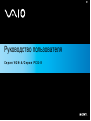 1
1
-
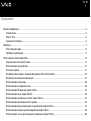 2
2
-
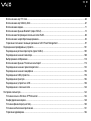 3
3
-
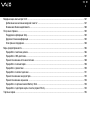 4
4
-
 5
5
-
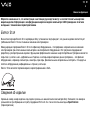 6
6
-
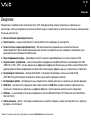 7
7
-
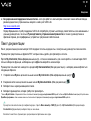 8
8
-
 9
9
-
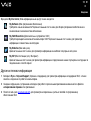 10
10
-
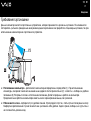 11
11
-
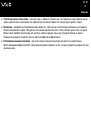 12
12
-
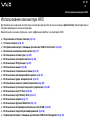 13
13
-
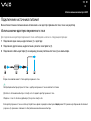 14
14
-
 15
15
-
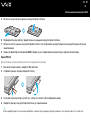 16
16
-
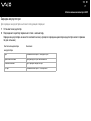 17
17
-
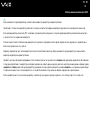 18
18
-
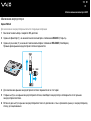 19
19
-
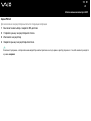 20
20
-
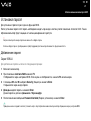 21
21
-
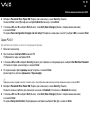 22
22
-
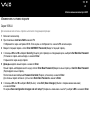 23
23
-
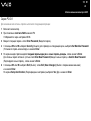 24
24
-
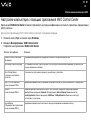 25
25
-
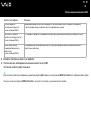 26
26
-
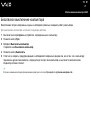 27
27
-
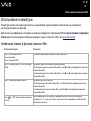 28
28
-
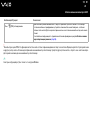 29
29
-
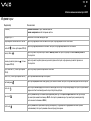 30
30
-
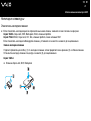 31
31
-
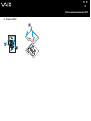 32
32
-
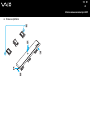 33
33
-
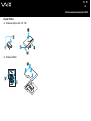 34
34
-
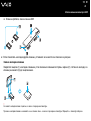 35
35
-
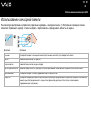 36
36
-
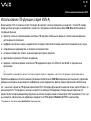 37
37
-
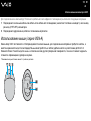 38
38
-
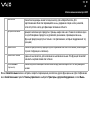 39
39
-
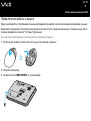 40
40
-
 41
41
-
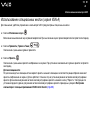 42
42
-
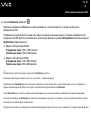 43
43
-
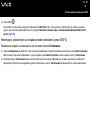 44
44
-
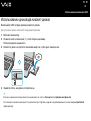 45
45
-
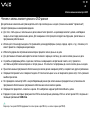 46
46
-
 47
47
-
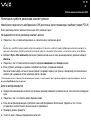 48
48
-
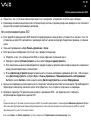 49
49
-
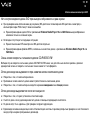 50
50
-
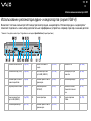 51
51
-
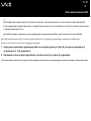 52
52
-
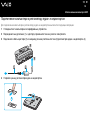 53
53
-
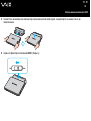 54
54
-
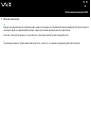 55
55
-
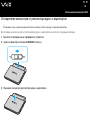 56
56
-
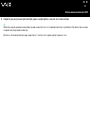 57
57
-
 58
58
-
 59
59
-
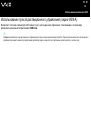 60
60
-
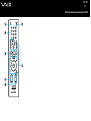 61
61
-
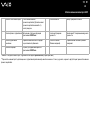 62
62
-
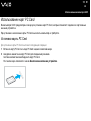 63
63
-
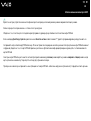 64
64
-
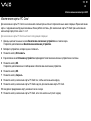 65
65
-
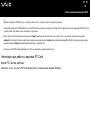 66
66
-
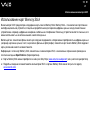 67
67
-
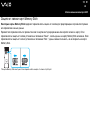 68
68
-
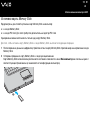 69
69
-
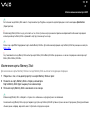 70
70
-
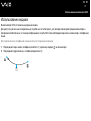 71
71
-
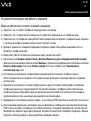 72
72
-
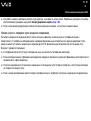 73
73
-
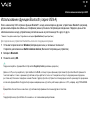 74
74
-
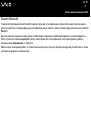 75
75
-
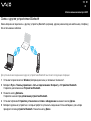 76
76
-
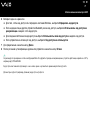 77
77
-
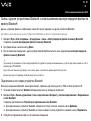 78
78
-
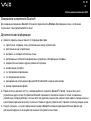 79
79
-
 80
80
-
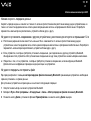 81
81
-
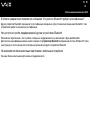 82
82
-
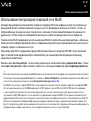 83
83
-
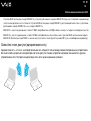 84
84
-
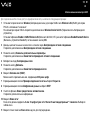 85
85
-
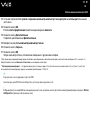 86
86
-
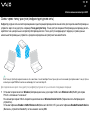 87
87
-
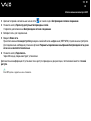 88
88
-
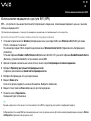 89
89
-
 90
90
-
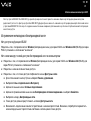 91
91
-
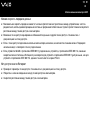 92
92
-
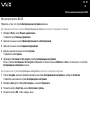 93
93
-
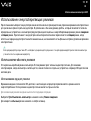 94
94
-
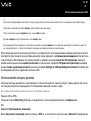 95
95
-
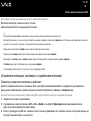 96
96
-
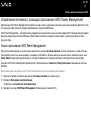 97
97
-
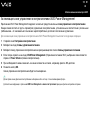 98
98
-
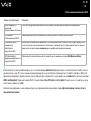 99
99
-
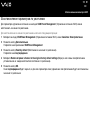 100
100
-
 101
101
-
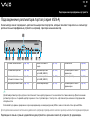 102
102
-
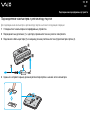 103
103
-
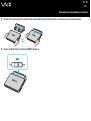 104
104
-
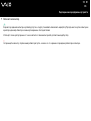 105
105
-
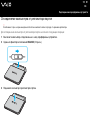 106
106
-
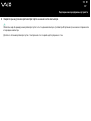 107
107
-
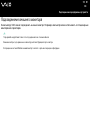 108
108
-
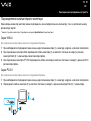 109
109
-
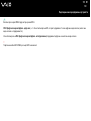 110
110
-
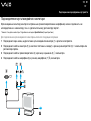 111
111
-
 112
112
-
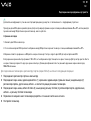 113
113
-
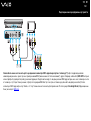 114
114
-
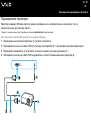 115
115
-
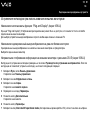 116
116
-
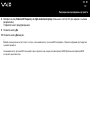 117
117
-
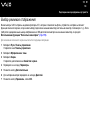 118
118
-
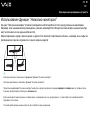 119
119
-
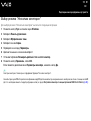 120
120
-
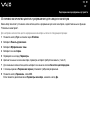 121
121
-
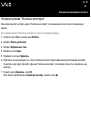 122
122
-
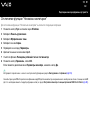 123
123
-
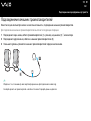 124
124
-
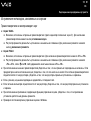 125
125
-
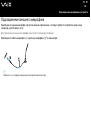 126
126
-
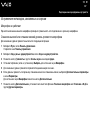 127
127
-
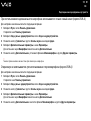 128
128
-
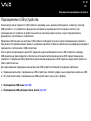 129
129
-
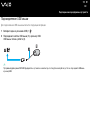 130
130
-
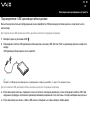 131
131
-
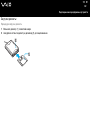 132
132
-
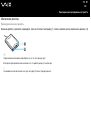 133
133
-
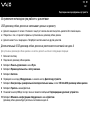 134
134
-
 135
135
-
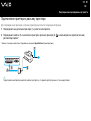 136
136
-
 137
137
-
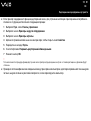 138
138
-
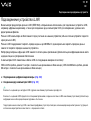 139
139
-
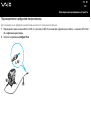 140
140
-
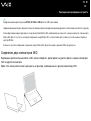 141
141
-
 142
142
-
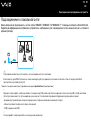 143
143
-
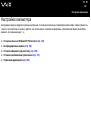 144
144
-
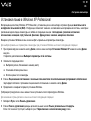 145
145
-
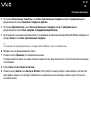 146
146
-
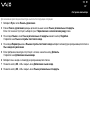 147
147
-
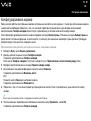 148
148
-
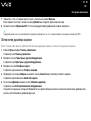 149
149
-
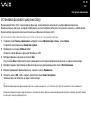 150
150
-
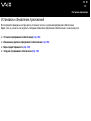 151
151
-
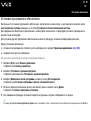 152
152
-
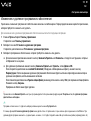 153
153
-
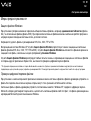 154
154
-
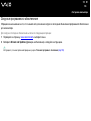 155
155
-
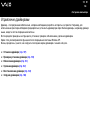 156
156
-
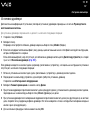 157
157
-
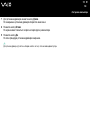 158
158
-
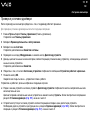 159
159
-
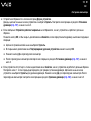 160
160
-
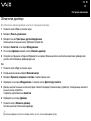 161
161
-
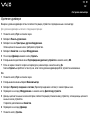 162
162
-
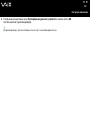 163
163
-
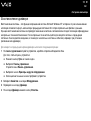 164
164
-
 165
165
-
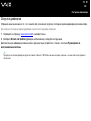 166
166
-
 167
167
-
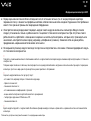 168
168
-
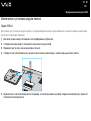 169
169
-
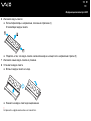 170
170
-
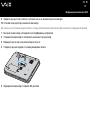 171
171
-
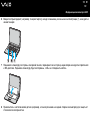 172
172
-
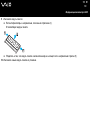 173
173
-
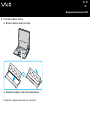 174
174
-
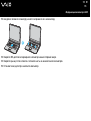 175
175
-
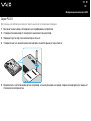 176
176
-
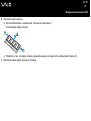 177
177
-
 178
178
-
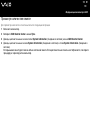 179
179
-
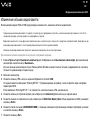 180
180
-
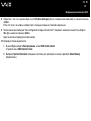 181
181
-
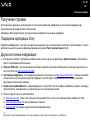 182
182
-
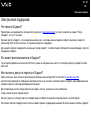 183
183
-
 184
184
-
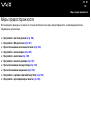 185
185
-
 186
186
-
 187
187
-
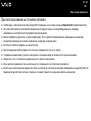 188
188
-
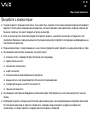 189
189
-
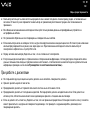 190
190
-
 191
191
-
 192
192
-
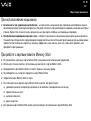 193
193
-
 194
194
-
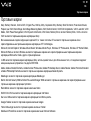 195
195
-
 196
196
Sony VGN-A317S Инструкция по эксплуатации
- Тип
- Инструкция по эксплуатации
- Это руководство также подходит для
Задайте вопрос, и я найду ответ в документе
Поиск информации в документе стал проще с помощью ИИ
Похожие модели бренда
-
Sony VGN-FS115E Инструкция по эксплуатации
-
Sony VGN-FS215M Инструкция по эксплуатации
-
Sony VGN-S3XP Руководство пользователя
-
Sony VGN-FS315M Инструкция по эксплуатации
-
Sony VGN-AR21SR Инструкция по эксплуатации
-
Sony VGN-FE48E Руководство пользователя
-
Sony VGN-BX41VN Руководство пользователя
-
Sony VGN-S2XRP Инструкция по эксплуатации
-
Sony VGN-P39VRL /N Gold Руководство пользователя
-
Sony VGN-FW56J Инструкция по эксплуатации